WordPress 网站开发“微信小程序“实战(四)
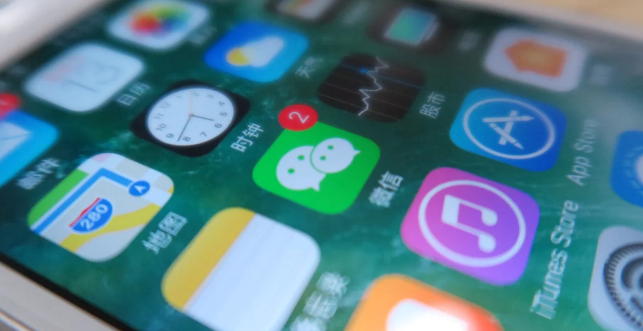
本站微信小程序版“DeveWork极客”在中文WP 圈子可谓是一直被模仿,从未被超越。如今快速迭代,写作本文的现在是1.6 版本。作为“WordPress 开发微信小程序”系列的第四篇,记录的是v1.3 ~ v1.6 的开发要点。
如果你没有看过本小程序,可以通过下面的小程序码进入体验。注意看文章的此时你扫码进入的版本可能不是1.6 版本了。
直接从v1.2 到v1.6 并不是我要做版本帝,确实迭代了这四个版本,也提交审核了四次,只不过有两次提交是为了修复严重的bug。本文的展开方式跟之前的稍微不一样。建议先看完之前的文章再看本文:
《WordPress 网站基于REST API 开发“微信小程序”实战》
《WordPress 网站开发“微信小程序“实战(二)》
《WordPress 网站开发“微信小程序“实战(三)》
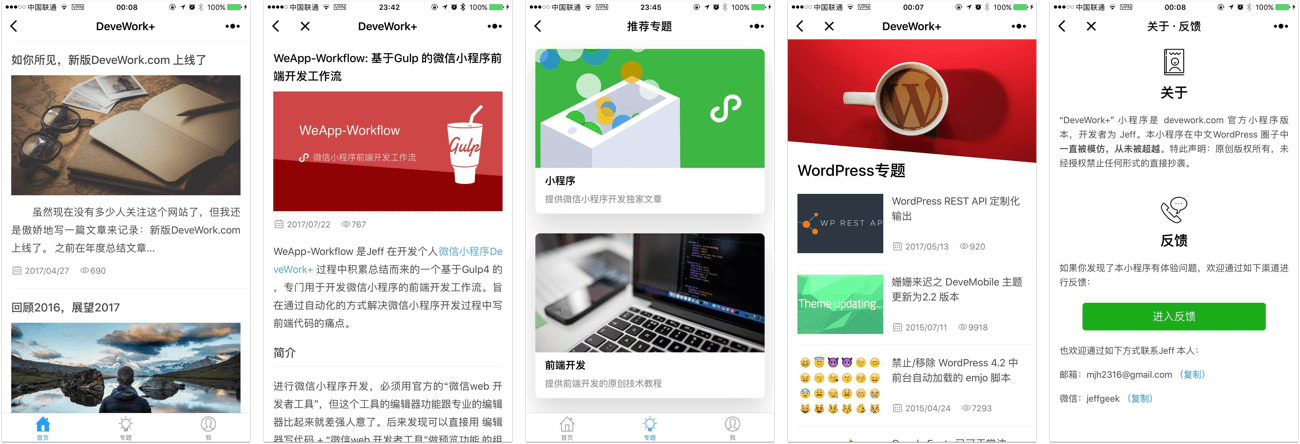
新增功能
重磅功能:小程序页面“文章内链”点击可跳转
v1.6 最重磅功能是实现小程序页面“文章内链”可跳转,不信你可以点击任意蓝色链接看看。相信你也明白,所谓“文章内链”,本质上就是WordPress 的文章页URL。在小程序上Jeff 是过滤了非devework.com 的外链与非文章页URL。
具体技术实现就不说了,因为要改动的文件还蛮多的。对于外链与非文章页URL 的过滤上也可能还存在漏网之鱼。值得一说的是:跳转是用wx.redirectTo接口而非wx.navigateTo,因为后者在使用时候会保留当前页面,跳转到应用内的某个页面;而小程序规定页面路径只能是五层。如果用户层层点击,切换了五篇文章后续就无法响应了——如此用户可能会认为你做的小程序有问题。
而wx.redirectTo因为是“关闭当前页面,跳转到应用内的某个页面”的方式,所以基于用户体验考虑,第一次点击文章内链时会有一个温馨提醒:
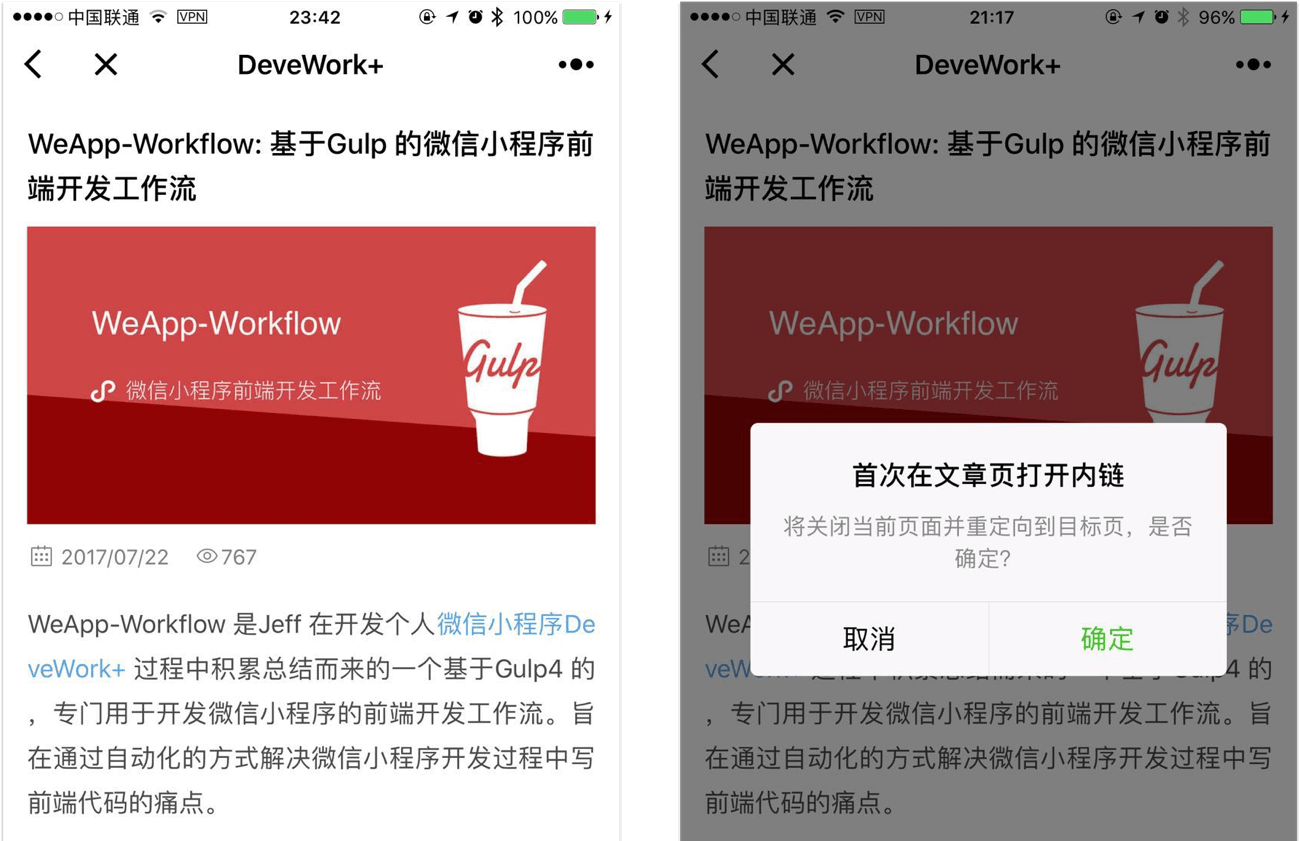
小程序置顶标题
小程序最近新出了wx.setTopBarText接口用来动态设置置顶栏文字内容。v1.6 也加上了这个功能,具体的标题就跟分享时候的标题保持一致就行了。
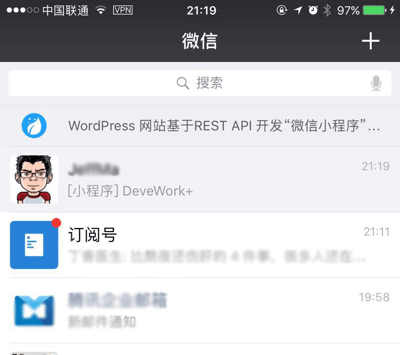
使用这个接口,官方文档上有一句“调用成功后,需间隔5s 才能再次调用此接口”,Jeff 的处理方式是setTimeout() 5s 后再调用这个接口。
// https://devework.com/wordpress-weapp-4.html
// 设置置顶标题栏
setTimeout(() => {
wx.setTopBarText({
text: title
});
}, 5000);
|
vconsole 的线上toggle
现在借助wx.setEnableDebug接口实现上线的正式版小程序中启用vconsole,但不得不说,有个小坑:如果要用这个接口,一般都是通过在某些地方埋入点击事件的方式(类似彩蛋)开启。但因为小程序本身默认没有做用户鉴权,只要知道了是点哪里打开,**任何用户**都能打开!Jeff 还以为只有绑定的小程序管理者身份的微信用户才能打开。
综上所述,使用wx.setEnableDebug需要开发者本身做一些鉴权判断。具体方式就自行发挥想象力,就不分享自己的实现方式了。
如果要做vconsole 的线上toggle(即当前是打开的,点击“彩蛋”就关闭;当前是关闭的,点击“彩蛋”就开启),分享下我配合localStore 实现的代码:
// https://devework.com/wordpress-weapp-4.html
// toggle vconsole
let debugFlag = wx.getStorageSync('openDebug') || false;
console.log(debugFlag);
if (!debugFlag) {
wx.setEnableDebug({
enableDebug: true
});
wx.setStorage({
key: "openDebug",
data: true
})
} else {
wx.setEnableDebug({
enableDebug: false,
success: function (res) {
console.log(res.data)
}
});
wx.setStorage({
key: "openDebug",
data: false
})
}
|
修复的bugs
‘exceed max data size’的报错问题
“DeveWork极客”小程序首页是类似无限加载(下拉刷新)的文章的交互,随着用户往下拖动屏幕不断请求数据。当到达一定的数据量的时候,会出现“exceed max data size!event_name=custom_event_appDataChange,size=xxxxx”的错误,如下面的截图所示:
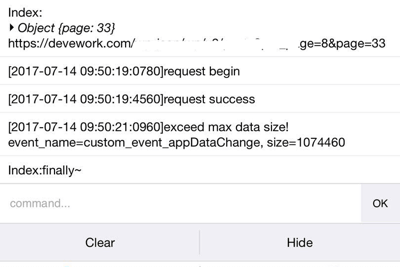
不用猜也知道是this.setData 一次性设置的data 过大导致的。处理方式上可结合如下两种方式:
1) 清空不要的data 字段:如“DeveWork极客”小程序首页文章,请求WordPress 的Rest API后,文章内文是截取了一部分展示的,那么可以将这这部分用另外的对象属性来赋值,而原来的直接null掉释放空间。
2) 人为设置一个阈值:Jeff 试了下“DeveWork极客”小程序首页文章在下拉刷新约30 下(即请求30个文章列表分页后)就会出现这个报错,那每次下拉刷新前判断下,超过30页就按“文章没有过多”的情景进行处理就好了。
onReachBottom,onPullDownRefresh 请求过多的问题
在小程序页面注册了onReachBottom,onPullDownRefresh,不出意料又遇到一些坑:
1)onReachBottom跟onPullDownRefresh都注册的时候,用户下拉刷新,如果页面不满一屏会触发onReachBottom
2) 上拉加载,正常onReachBottom只会执行一次,始终上常常会多次触发。
小程序的这两个bug 其实跟实战(三)中提到的“bindscrolltolower 事件多次执行”类似,因此处理方式也是类似。这次我更绝,1000ms 内只能一次:
// https://devework.com/wordpress-weapp-4.html
// 修复onReachBottom 多次执行的bug
onReachBottom() {
let self = this;
// 1s 内多次ReachBottom 话仅算一次
//获取点击当前时间
let curTime = Date.now();
//上一次加载的时间
let lastTime = this.data.lastLoadTime;
console.log(lastTime, curTime, curTime - lastTime);
if (curTime - lastTime < 1000) {
console.log("不正常的加载间隔时间");
return;
}
// ...
// 其它功能代码
// ...
},
|
wxParse 的一些问题
小程序现在出了富文本组件(rech-text),个人评价么,暂时还比不上 wxParse。当前支持的标签有限(如pre标签不支持)且不支持绑定事件,暂时还是先用着wxParse。
这个版本主要处理了wxParse 中在处理不严格开闭合的HTML 标签报错的问题,另外优化了富文本中的图片加载性能,顺便为了配合本文开头说的“文章内链”点击可跳转功能大改了一番。
WordPress 升级到4.8 后REST API 更换的问题
WordPress 在升级到4.8 版本后REST API 稍微有修改,其中一点是当请求不存在的文章页数大于总数时,会status code 400 并提示“请求的页码大于总页数。”
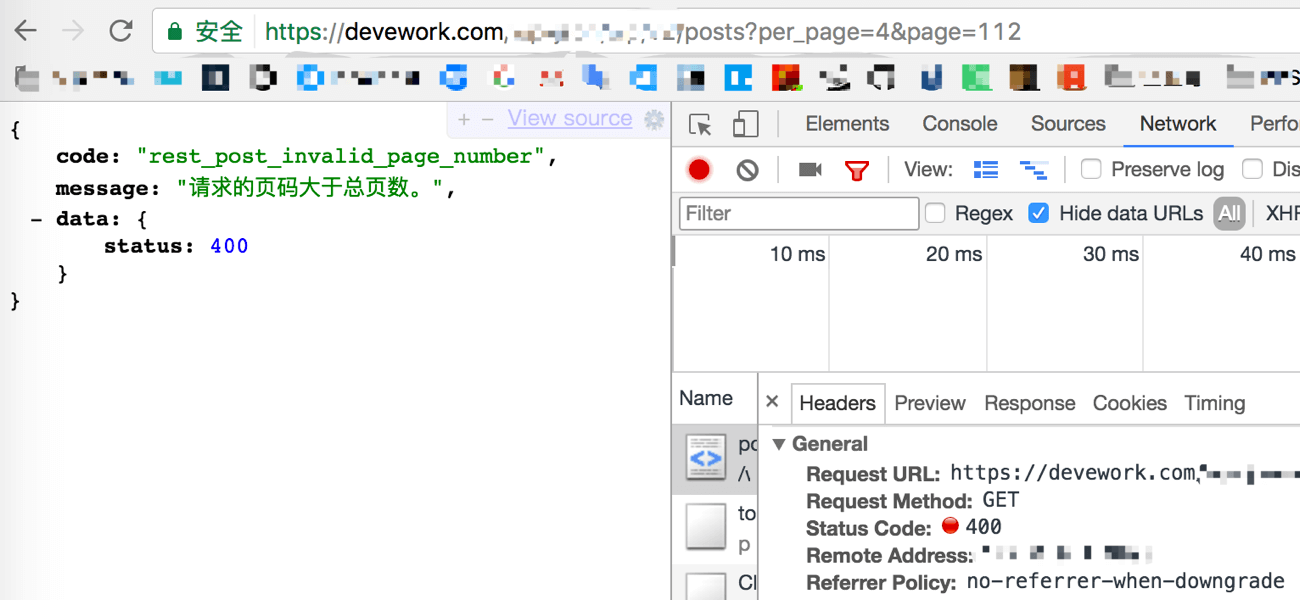
因此做“文章没有过多”情景处理的代码需要稍微改下:
// https://devework.com/wordpress-weapp-4.html
// 400 表示 请求的页码大于总页数
if (res.statusCode === 400) {
self.setData({
noMore: true
});
return;
}
|
优化部分
更换TabBar Icon,选择状态为实心
小程序本质上走的是iOS 的设计规范,你如果用iOS 设备可以看下在iOS App 中类似小程序TabBar 的区域,Icon 默认是空心图标,处于选中状态则是实心图标。之前的版本其实没有意识到,这次统一按照这个规范换了下TabBar Icon。
专题列表新样式
v1.6 稍微改了下专题的tab 文章列表页的样式,具体而言是banner 图片做斜度切割处理,然后文章贴图稍微放大了下。
“推荐专题”跟“阅读记录”这两个功能,无论是样式还是交互,已经被不少人模仿了过去。作为可举证证明原创的原创者,我表示还挺开心的。你可以说这又不是什么新奇的界面凭什么说人家模仿你,但连文案都被模仿得一样,表示笑而不语 :)

阅读历史超过10条显示清空入口
“阅读记录”的功能现在超过10 条会在底部显示“清空阅读记录”的入口。之所以是超过10条才显示,原因是小于10 条前历史文章列表是不满一屏的,此时“清空阅读记录”这个不好看的入口会顶着位置,所以尽量巧妙藏起来,用户有清空的需求时自然是能找到。
嗯,这个小细节估计很快也会被模仿过去。
文章浏览数与后端同步
之前的版本会在文章日期后显示文章浏览数,但也仅仅是显示而已,并没有跟网页端进行浏览数据同步。这个版本终于加上了这个功能。具体实现方式也不多说,毕竟需要WordPress 端本身启用文章浏览功能。
旧版本微信的兼容
一些小程序的新接口在旧版本微信上是无法生效的,小程序官方会告诉你说有两种方法,一种是通过wx.getSystemInfo获取版本信息,一种是通过wx.canIUse的方式辅助兼容处理。但很坑爹,这两种方法均不是那么完善。说多都是泪,建议多拿实机测试,特别是安卓机。
其它优化点
这个版本还有一些细节优化点:
1)文章列表加载完毕后“无过多文章的提示”增加一个箭头表示点击可以返回顶部。
2)下拉加载新文章列表后自动往上滚动一点位置。个人感觉可以提升用户体验,虽然小程序的坑会导致不时失效。



